C4D是一个非常实用的建模工具,我们可以使用C4D制作出各种模型。那么你知道怎么使用C4D编织绳索呢?下面就是C4D编织绳索建模教程,一起来学习吧!
1、C4D编织绳索建模教程介绍
课程以一个充电线圈的制作为案例,讲解如何使用C4D克隆工具制作现实生活中的编织绳索,以及PS的纹理绘制,带领学员初步探索纹理绘制的秘密,掌握线圈编织的表现过程。
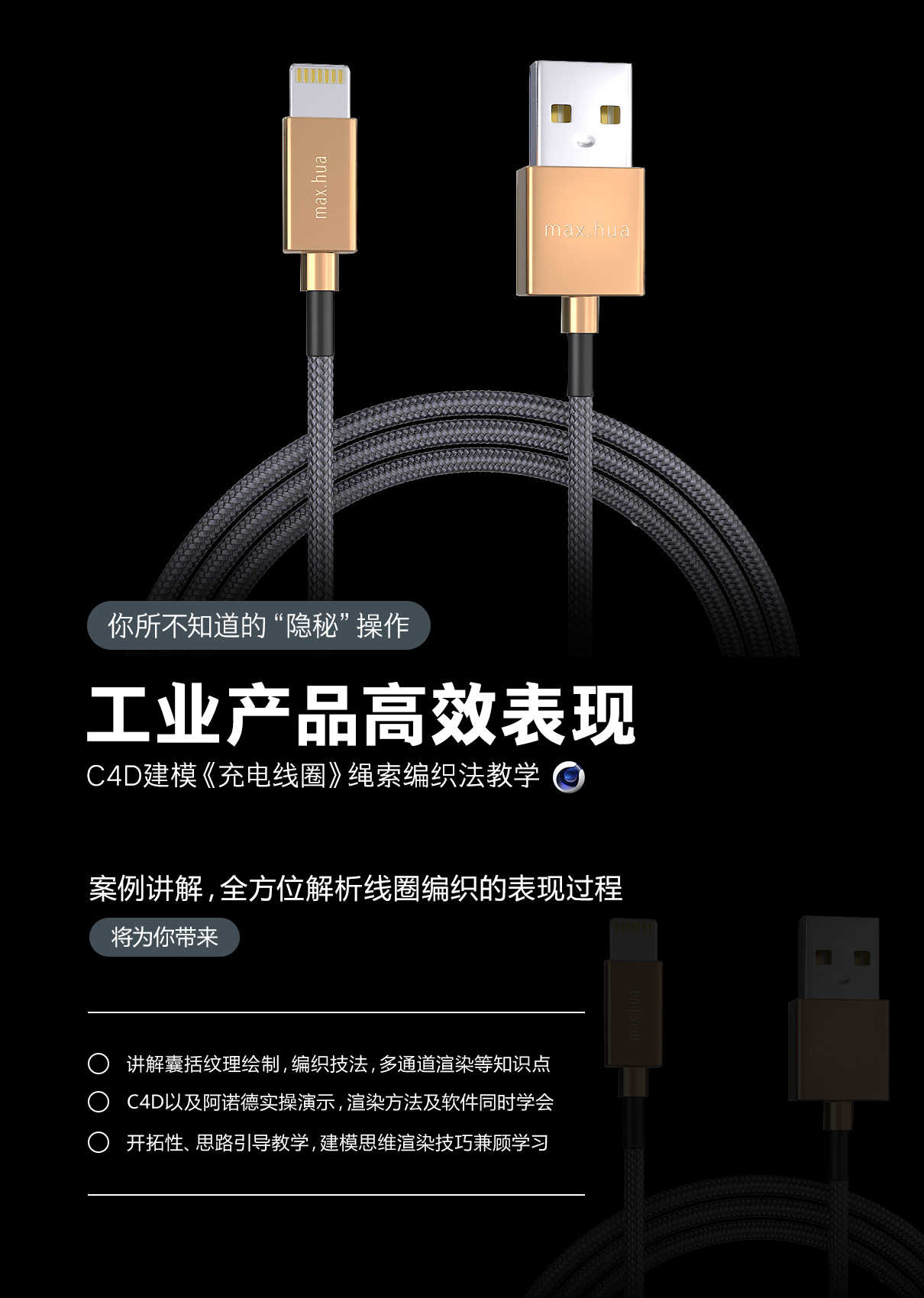
课程针对建模盲区,带领学员掌握包括纹理绘制、编织技法、默认渲染、多通道渲染等多个领域知识,快速掌握绳索编织方法。
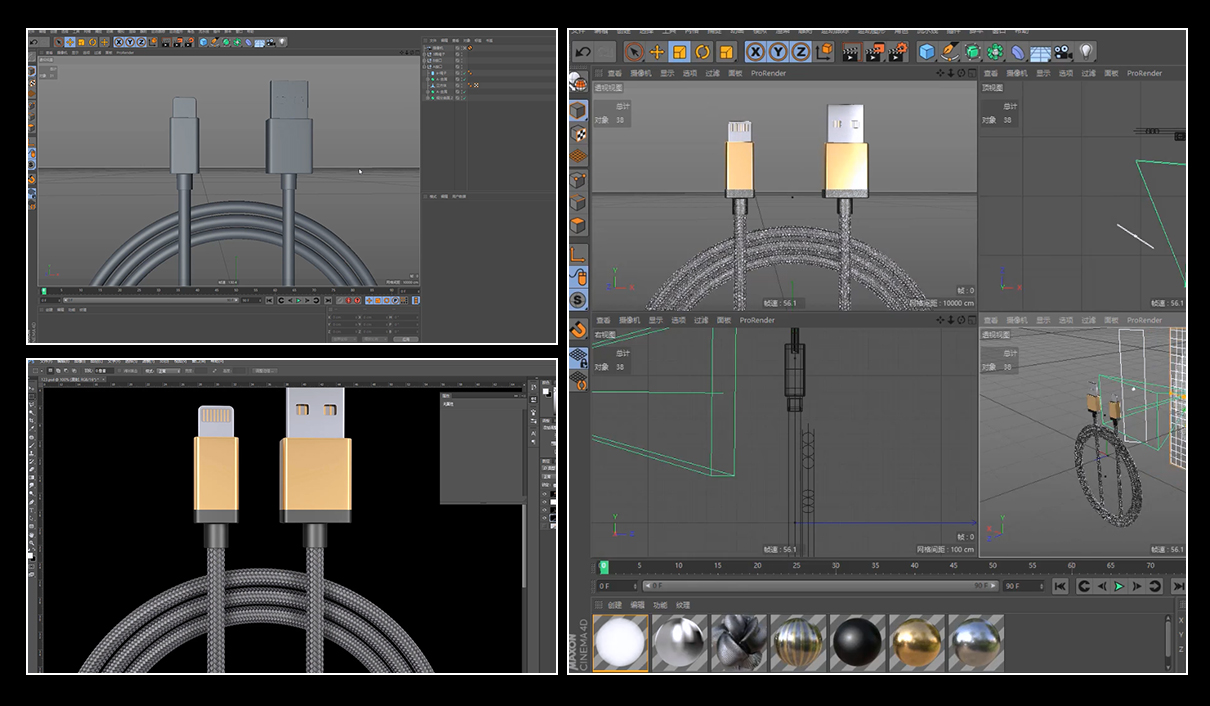
课程适用于三维设计师,设计院校学生及设计爱好者,想要学习的朋友可以点击下面的链接进行学习。
点击试学:工业产品高效表现—C4D建模《充电线圈》绳索编织法教学
2、怎么使用C4D制作绳索
1、新建平面,在新建一个圆柱模型,调整半径和高度。
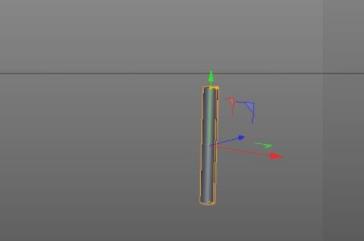
2、点击克隆工具-网格排列模式,将圆柱摆放成在一个平面上的阵列。

3、在平面上添加螺旋变形器,将平面调整和克隆圆柱在同一中心点,将螺旋模式改成无限。
4、选择克隆和螺旋变形器,Alt+G打组。

5、回到螺旋变形器,调整角度。之后改变圆柱体的高度分段。

6、点击样条工具,绘制一个样条曲线,并使用加样条约束变形器,放在之前打的组中(螺旋变形器下面)。
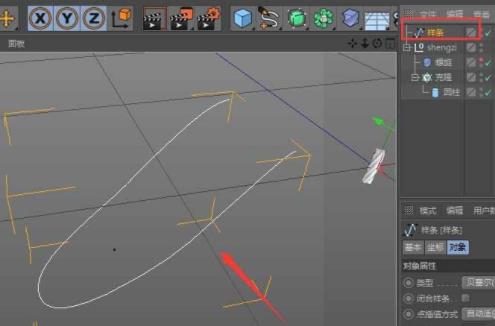
7、将样条曲线拖拽到样条约束中放置样条的地方。

8、调整样条约束的轴向为y,加大高度分段,完成。
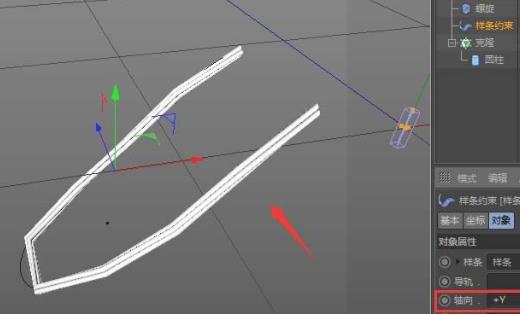

3、C4D建模需要用到哪些快捷键
1、切换建模模式:Return。
2、建模设置:Shift+M。
3、弹出式建模菜单:Ctrl+Alt+V。
4、Shift+F12:自定义命令对话框。
这套xx教程涵盖了学习知识,不学习就可惜了。
点击,就可以免费试学:
,cinema 4d建模,cinema 4d教程


